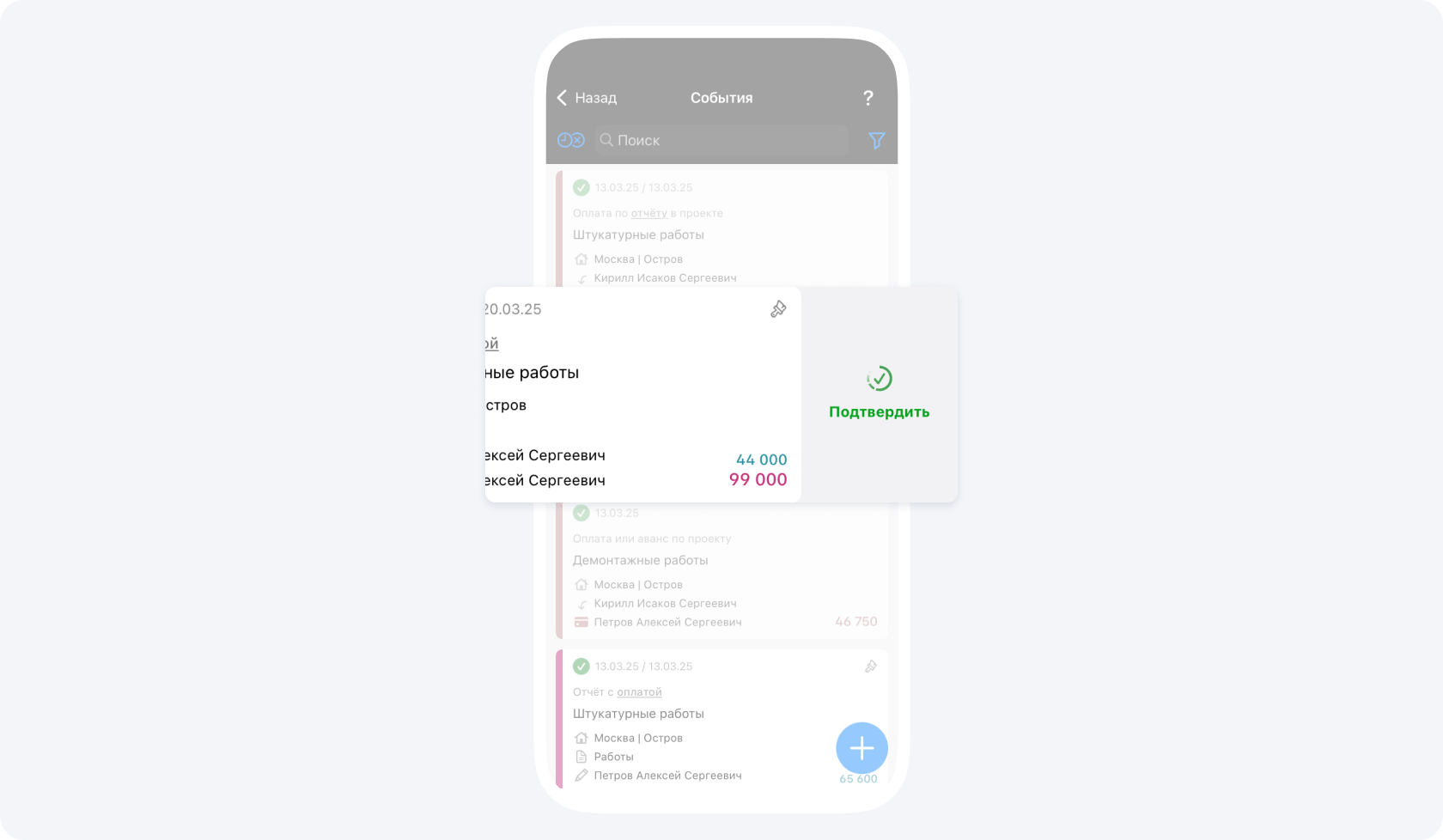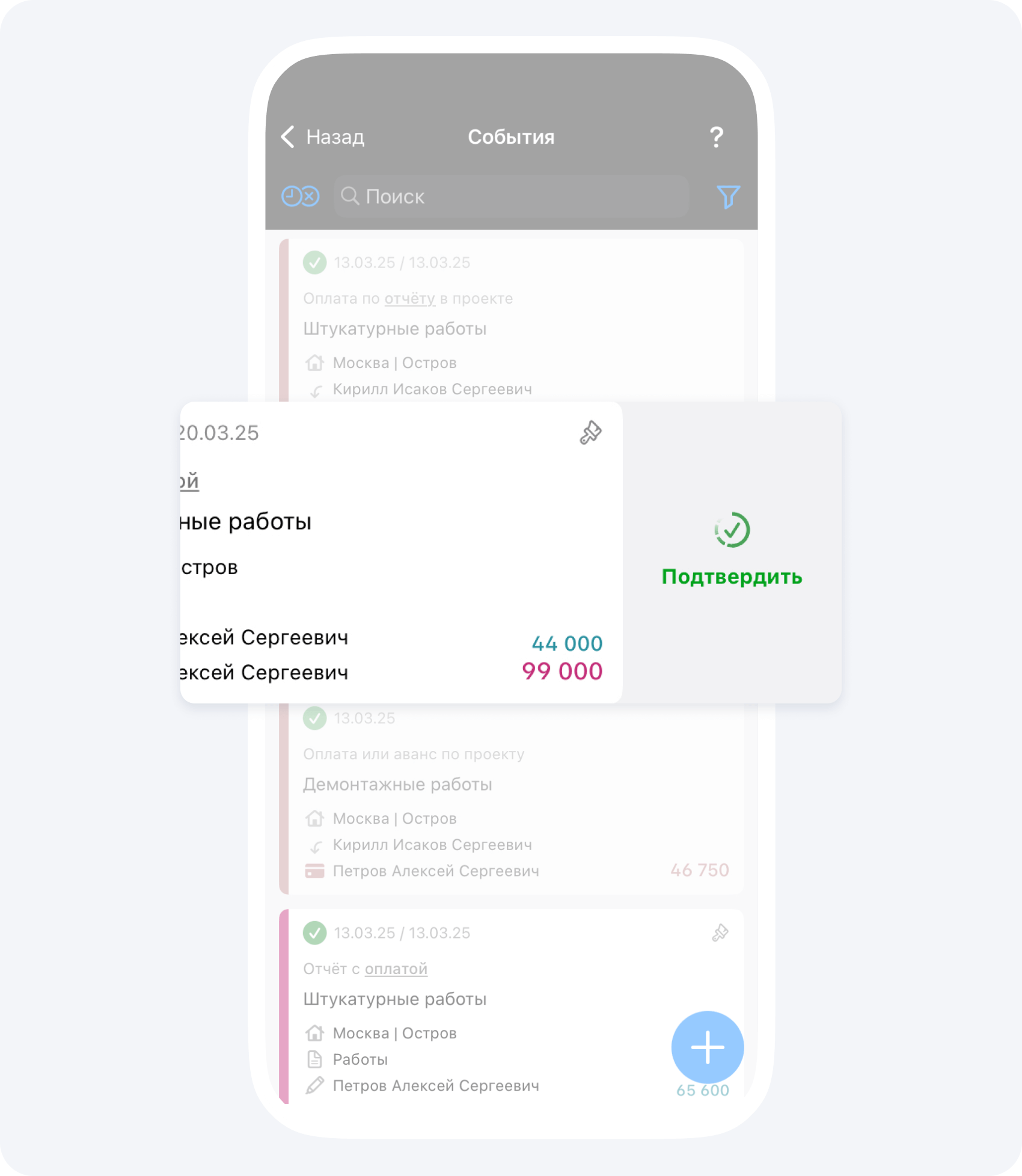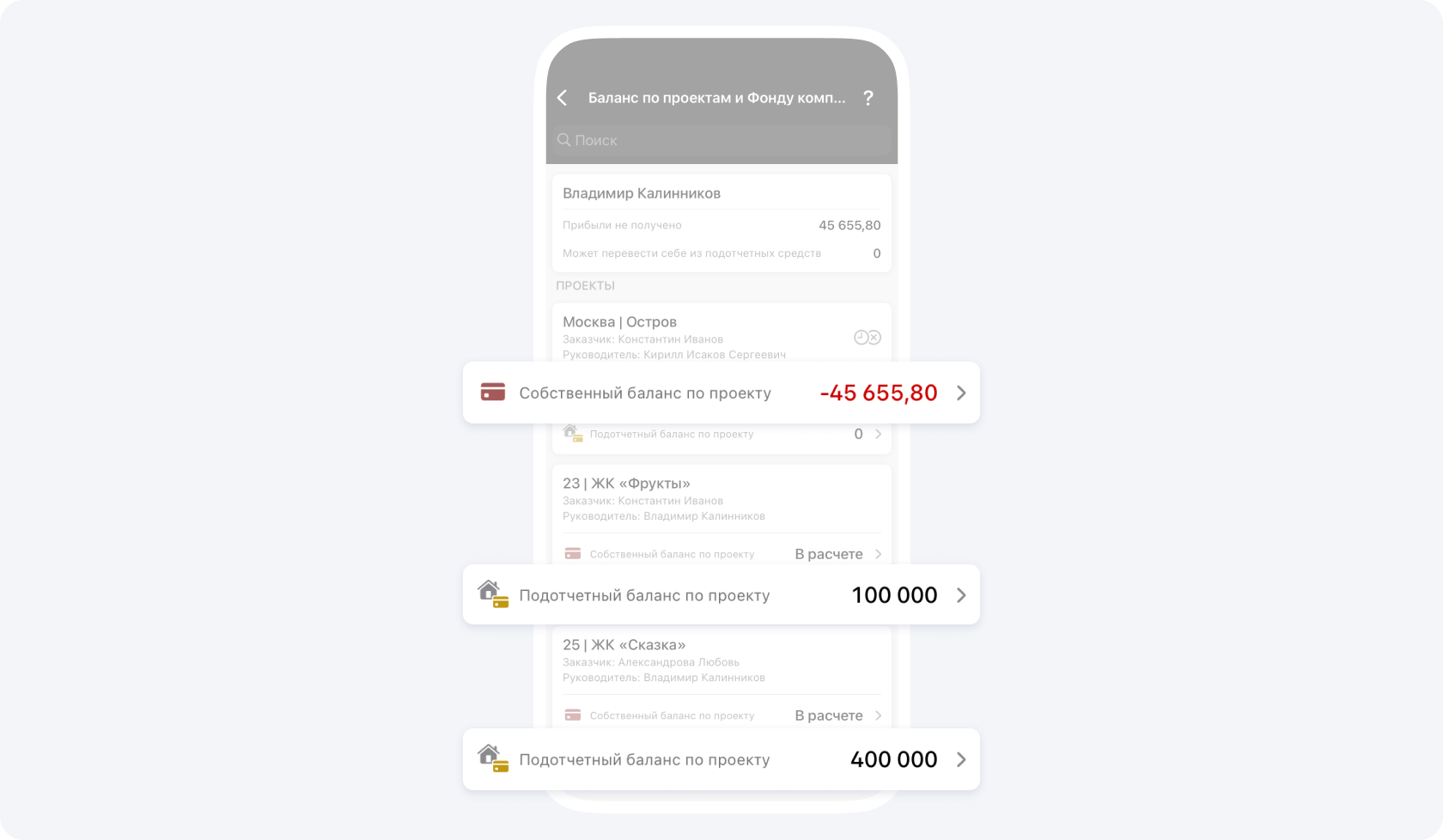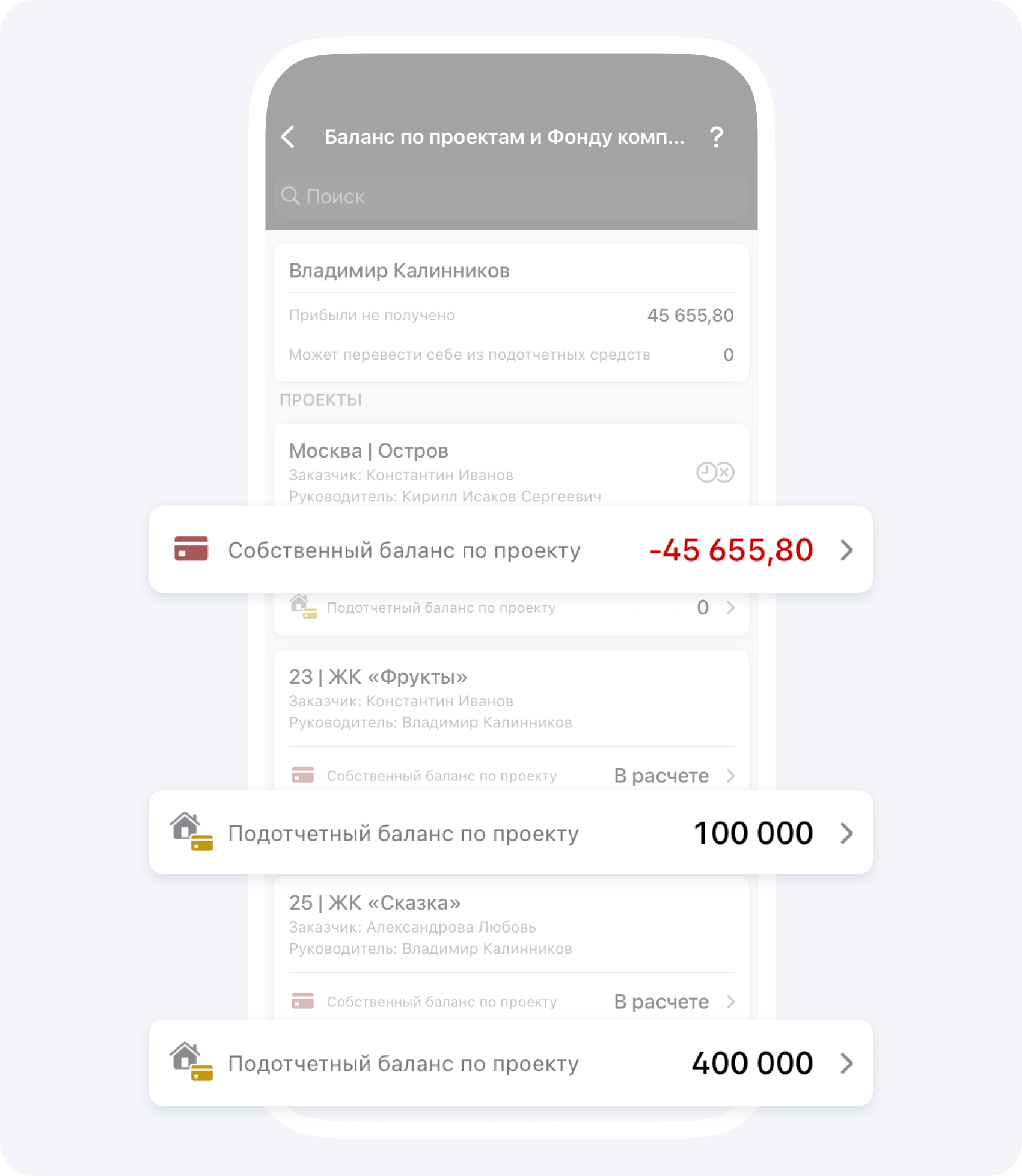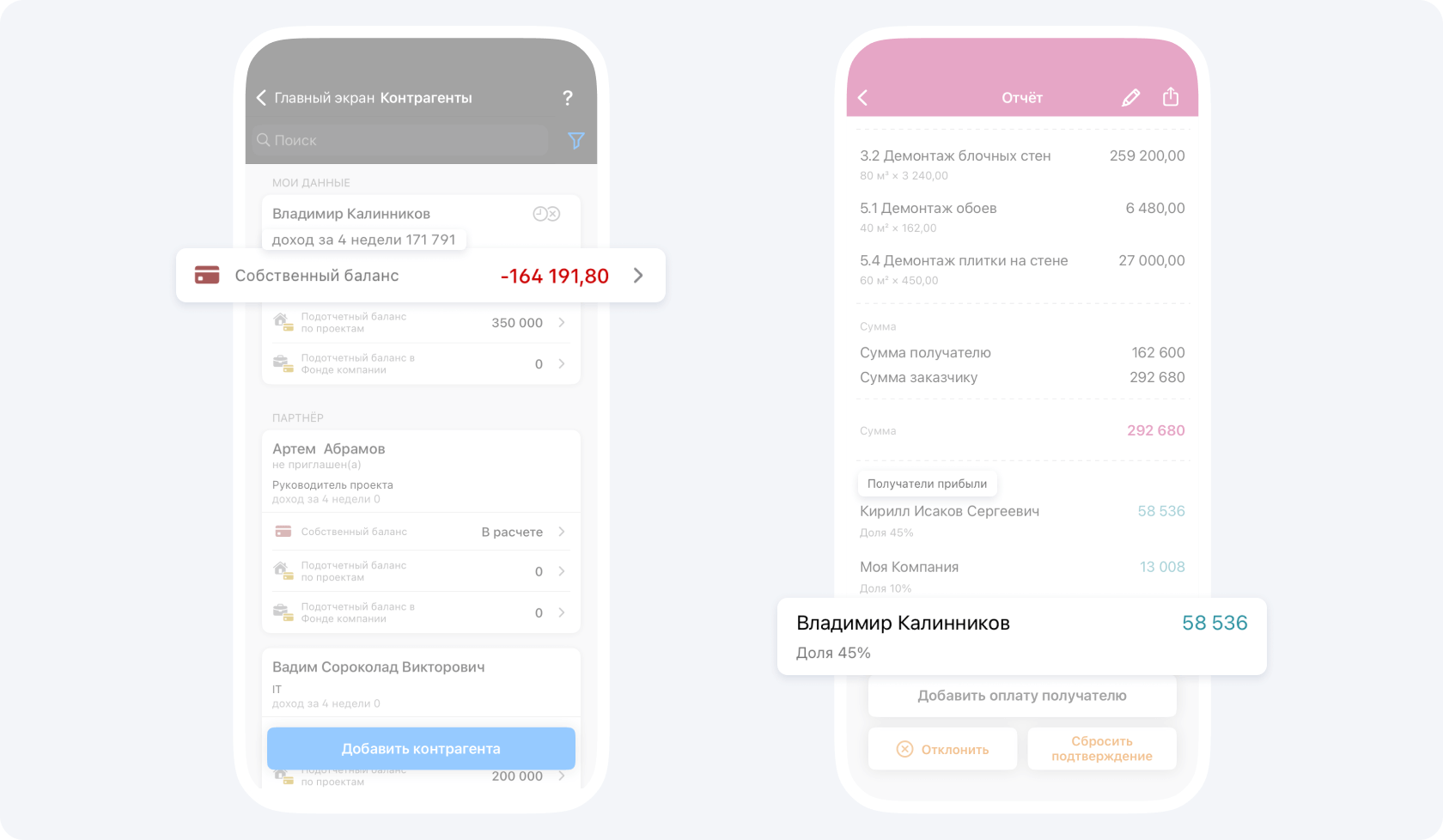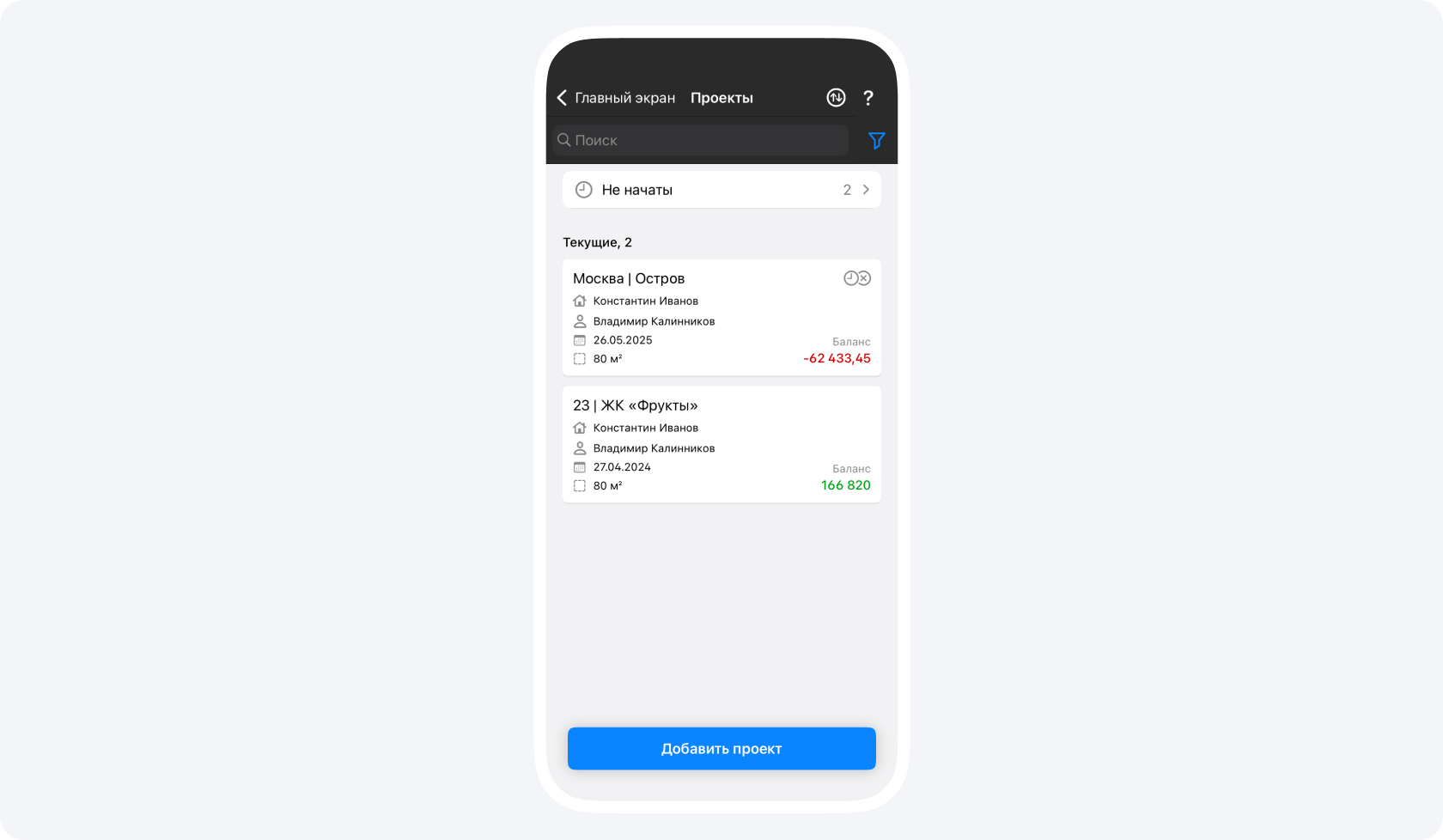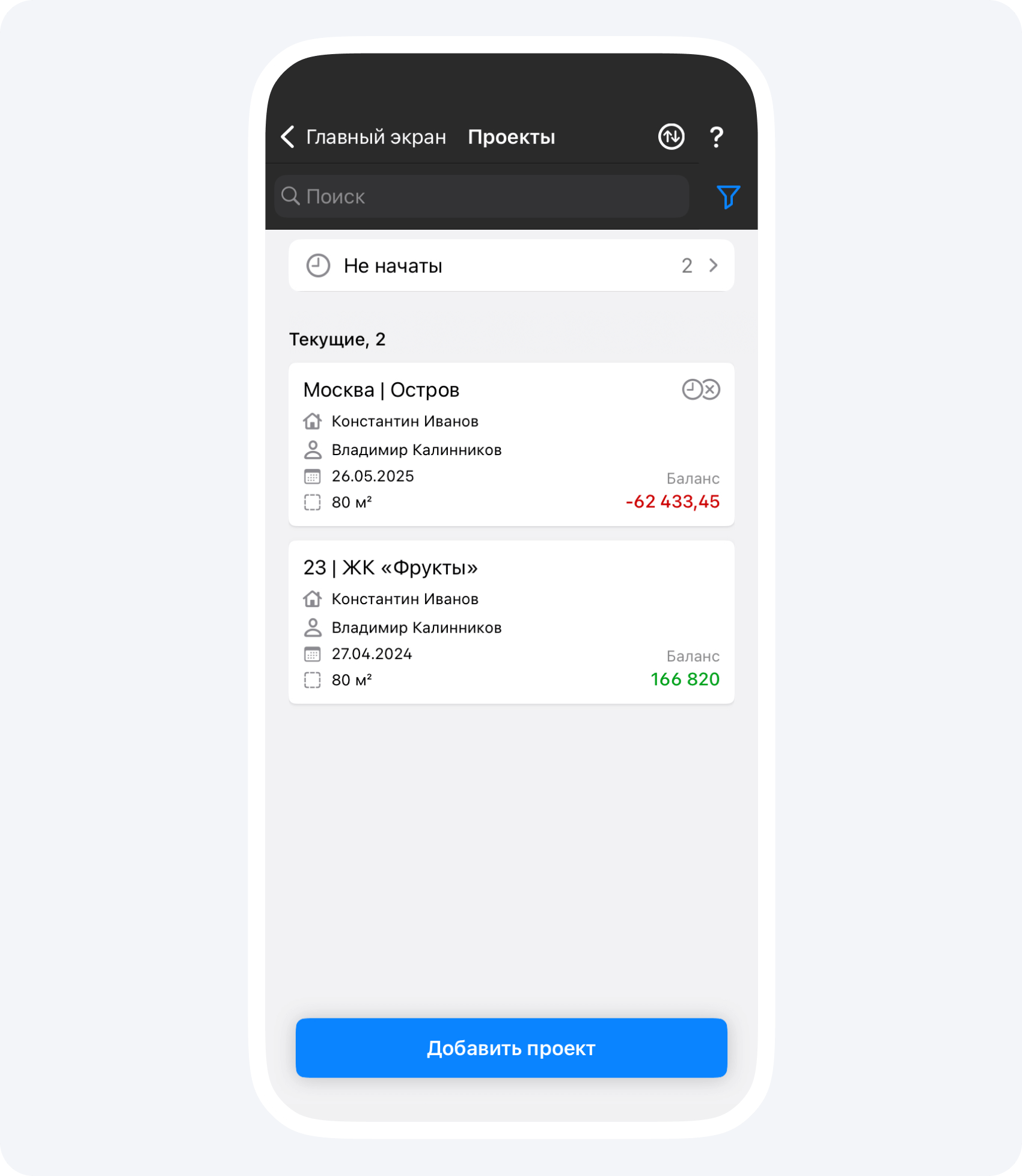Зачем приглашать партнера в Приложение 101?
Многие руководители компаний начинают вести учет в приложении, не добавляя в него партнеров. Однако этот подход лишает их множества преимуществ использования системы 101, которая строится на совместной работе команды и разделении финансовой ответственности.
Освободите себе больше рабочего времени
Для этого нужно добавить в Приложение 101 руководителей проектов (прорабов) и снабженцев, которые смогут отчитываться о потраченных средствах и брать на себя финансовую ответственность. Также обязательно назначьте руководителей проектов. Они станут своеобразным фильтром, пропускающим информацию от мастеров к заказчикам.
Как это работает? Мастера загружают отчеты в приложение, руководители проектов их подтверждают. Таким образом, заказчик видит лишь проверенные отчеты!
Благодаря этой системе у руководителя компании появляется больше времени на развитие бизнеса.
Не переживайте об обмане
У контрагентов категории Партнер есть разделение баланса на собственные и подотчетные средства. Благодаря этому руководитель компании может не переживать за те суммы, которые он передает прорабу или руководителю проекта.
Все очень просто: вы передали прорабу авансом в подотчет 200 000 рублей, и с этого момента он обязан отчитаться о трате этих денег. Вы можете отследить, сколько денег вы передали конкретному контрагенту, сколько он уже потратил и сколько осталось у него на руках по каждому из проектов.
Все это происходит ежедневно в режиме онлайн именно благодаря мобильности приложения. Никому не нужно ждать вечера, чтобы сесть за компьютер и отчитаться за работы. Не получится оправдаться, что ты устал к вечеру и отложил все на потом, собирая много информации, которую сложно привести в порядок. Такое возможно только с Приложением 101.
Распределяйте прибыль без лишних споров
Партнеров можно добавлять в распределение долей прибыли и наценки. Это позволяет легко рассчитывать зарплату руководителю проекта. Благодаря приложению он сможет самостоятельно отслеживать, сколько он заработал по тому или иному проекту. Такое тоже возможно только с Приложением 101.
Что доступно Партнеру в Приложении 101?
Часто руководители боятся добавлять в категорию контрагентов Партнер реальных руководителей проектов, прорабов и снабженцев. Почему? Многие переживают, что сотрудники получат доступ к лишней для них информации. Однако это не так, партнеру доступно лишь то, что может быть значимым для его работы и развития внутри компании.
Мотивируйте сотрудников
Партнер в приложении будет видеть прайс-лист и балансы всех контрагентов. Мы считаем, что это не мешает плодотворному сотрудничеству, а, наоборот, способствует честным и взаимовыгодным отношениям.
Если руководитель проектов увидит, что его коллеги зарабатывают больше, это будет мотивировать его брать на себя больше ответственности. Он осознает, что в вашей компании можно выйти на отличный доход и не будет искать шабашек на стороне.
Не переживайте о доступе к важной информации
Контрагент категории Партнер будет видеть информацию только по тем проектам, в которые он добавлен. Ему не доступна информация о реальном доходе компании и количестве объектов в работе. Например, если в вашей компании ведется 15 проектов, а Партнер задействовал только в 5-ти из них, то у него будет доступ только к этим 5-ти. Остальная информация будет закрытой для него!
С Фондом Компании это работает по тому же принципу. Если вы добавите Партнера в раздел Фонд, то у него будет к нему доступ.
Если хотите более детально разобраться, как распределять прибыль, взаимодействовать с партнерами, мотивировать сотрудников работать с приложением и выстроить рабочие процессы так, чтобы избавиться от «операционки», то приглашаем вас на online-обучение управленческому учету в Приложении 101.
На обучении вы познакомитесь со всеми возможностями приложения, сможете задать вопросы эксперту во время созвонов или в чате и получите полный разбор своего аккаунта. Бонусом для вас будет встреча с создателем Приложения 101, Вадимом Сороколадом, который ответит на все вопросы о создании финансовой модели компании, делегированию и ведению учета.
У вас есть два пути: делать все по-старинке и продолжить борьбу с ветряными мельницами или внедрить новый подход, чтобы освободить время для развития бизнеса. Выбор только за вами!